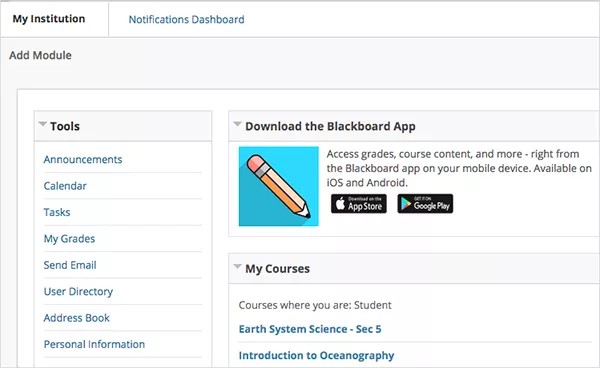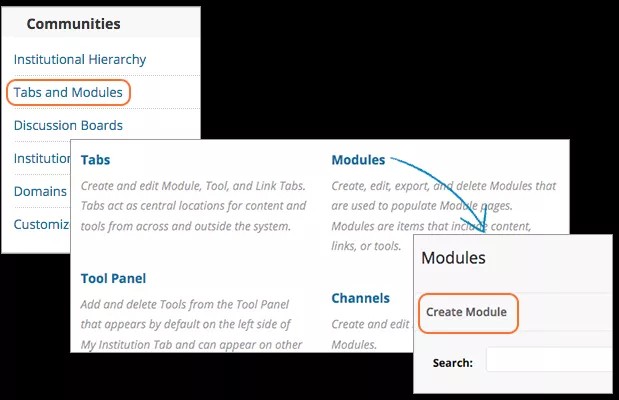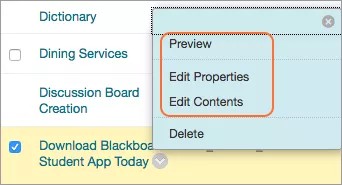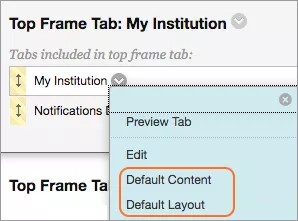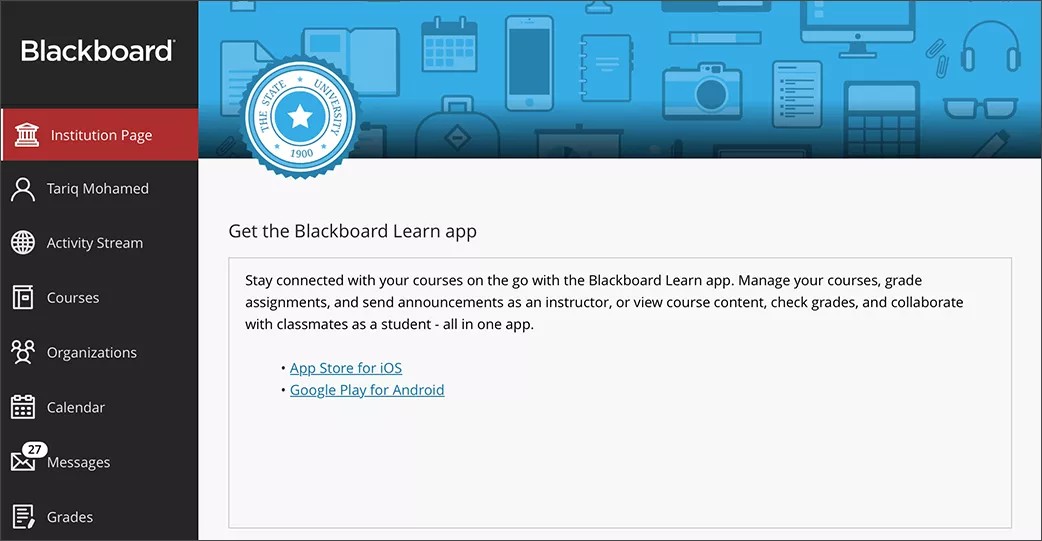You can use a Blackboard Learn module to help students discover and download the Blackboard app.
You can also create a Blackboard Instructor module for faculty.
Add a Blackboard app module
Legg til Blackboard-appmodulen
Du kan gjøre det enkelt for studentene å laste ned Blackboard appen, slik at de får tilgang til emnene sine på mobilenheter.
Original-opplevelsen
I Blackboard Learn Original-opplevelsen er Min institusjon-fanen et perfekt sted for å informere studenter om Blackboard-appen. Blackboard-appen er utviklet spesielt for studentrollen.
Innebygd modul
En modul kalt Download Blackboard's Student App Today er inkludert i nyeste versjon av Blackboard Learn SaaS samt i Blackboard Learn 9.1 Q4 2017 CU1 og nyere.
Du kan gjøre modulen tilgjengelig for bare brukere som trenger Blackboard-appen, for eksempel studenter, slik at studenter og lærere blir sendt til riktig app for rollene deres. Du kan opprette en annen modul for Blackboard Instructor-appen angitt til å vises bare for fakultet.
- Gå til administratorpanelet, og velg Faner og moduler i Fellesskap-delen.
- Velg Moduler.
- På Modeller -siden finner du Last ned Blackboard-studentappen i dag-modulen. Det kan hende du må bla nedover eller gå videre til neste side.
- Velg Rediger egenskaper i modulmenyen.
- Under Tilgjengelighet, velg Spesifikke roller.
- Ved Elementer som kan velges, velg en rolle eller flere roller, og velg pilen for å flytte elementene til Valgte elementer-listen.
- Velg Send for å lagre modulen.
Denne modulen er bare tilgjengelig på engelsk.
Opprett en modul
Hvis du bruker en eldre versjon enn Blackboard Learn 9.1 Q4 2017 CU1, kan du følge instruksjonene nedenfor for å opprette en modul manuelt.
Trinn 1: Opprett en nettadressemodul
URL-moduler viser innhold fra nettsider utenfor systemet. Vi har opprettet modulinnholdet, så konfigurasjonsprosessen blir rask og enkel. Tabellen inneholder anbefalte innstillinger, men du kan endre dem etter behov.
Disse instruksjonene er for skoler som bruker Original-opplevelsen av Blackboard Learn. Faner og moduler er ikke tilgjengelige for Ultra-opplevelsen.
- Gå til administratorpanelet, og velg Faner og moduler i Fellesskap-delen.
- Velg Moduler.
- Velg Opprett modul.
- Legg inn de anbefalte innstillingene fra den følgende tabellen på Modulegenskaper-siden.
- Velg Send.
| Alternativ | Anbefalt verdi |
|---|---|
| Tittel | Eksempel: Last ned Blackboard-appen for studenter i dag |
| Skjul modultittel | La avmerkingsboksen være tom |
| Modultype | Nettadresse |
| Modulkategori | Studentliv |
| Referansenavn | Eksempel: blackboard_app_info |
| Beskrivelse | Eksempel: Denne modulen fremmer bruk av Blackboard-appen og inneholder nedlastingslenker til appbutikkene for Apple og Android. |
| Tillat brukere å tilpasse moduler | Nei |
| Tillat brukere å koble fra modulen | (Velg selv) |
| Systemtilgjengelighet | Du må bare velge Ja hvis skolen din er klar til å lansere Blackboard-appen. |
| Tilgjengelig for bruk på en emnemodulside | (Velg selv) |
| Tilgjengelig for brukere for å velge fra modullisten | (Velg selv) |
| Tilgjengelig for | Gjør denne modulen tilgjengelig utelukkende for studenter. |
| Tillat asynkron lasting | Velg dette alternativet |
| Velg begrensninger for dato og klokkeslett | (Velg selv) |
| Legg til node | Dette alternativet vises hvis du bruker institusjonelt hierarki for delegerte nodeadministratorer. |
| Delegerte administratorer | Dette alternativet vises hvis du bruker delegerte nodeadministratorer. |
Trinn 2: Rediger nettadresseinformasjonen
Når du har sendt Modulegenskaper-siden, vises siden Rediger informasjon om URL-adresse.
- Legg inn de anbefalte innstillingene fra den følgende tabellen på siden Rediger informasjon om URL-adresse.
- Velg Send.
| Alternativ | Anbefalt verdi |
|---|---|
| Nettadresse | https://help.blackboard.com/Embed/Learn_Anywhere_Blackboard_App |
| Maksimalt antall timer i bufferen | 12 timer som standard |
| Oppdater bufferen ved innsending | La avmerkingsboksen være tom, med mindre du blir bedt om noe annet |
Trinn 3: Bekreft innstillingene
Se en forhåndsvisning av modulen for å sikre at den ser ut som forventet. Rediger modulen etter behov.
- Finn frem til den nye modulen på Moduler-siden. Det kan hende du må bla nedover eller gå videre til neste side.
- Velg Forhåndsvisning i modulmenyen. Forhåndsvisningen åpnes i et nytt vindu.
- Når du har sett forhåndsvisningen av modulen, kan du gjøre endringer etter behov. Velg Rediger egenskaper eller Rediger innhold i modulmenyen.
Trinn 4: Plasser modulen i en fane
Nå kan du spesifisere hvor du vil at studentene skal se modulen.
- Gå til administratorpanelet, og velg Faner og moduler i Fellesskap-delen.
- Velg Faner.
- Finn frem til topprammefanen som inneholder fanen du vil at den nye modulen skal vises i.
Sjekk at topprammefanen du har valgt, har statusen Tilgjengelig, slik at studentene kan se den.
- Velg Standardinnhold i fanemenyen.
- Finn frem til modulen du opprettet, i Velg moduler-listen.
- Merk av for Vist og Obligatorisk.
- Velg Send.
- Velg fanemenyen igjen. Velg Standardoppsett for å justere modulens posisjon.
- Bruk pilene under Andre moduler til å flytte den nye modulen dit du vil ha den på siden.
- Velg Send.
Gratulerer – nå er du ferdig! Logg på som student for å sjekke at modulen vises som forventet.
Mer om hvordan du oppretter og redigerer moduler
Ultra-opplevelse
Hvis institusjonen din har Ultra-opplevelsen, kan du legge til en modul i institiusjonssiden for å gi studentene en direkte lenke til å laste ned Blackboard-mobilappen.
Opprett institusjonssidemodul
- Logg på som administrator.
- Velg Institusjonsside i den venstre navigasjonen.
- Velg plusstegnet i innholdsområdet, og velg Tilpasset innhold.
- Skriv inn tittelen på toppen av Moduloppretter-skjermenGet the Blackboard App.
- Merker Deltaker og velg Student fra listen.
Det er viktig å velge Student som deltaker, slik at brukerne laster ned den aktuelle mobilappen. Du kan opprette en ekstra Ultra egen definert innholdsmodul for fakultet for Blackboard Instructor-appen.
- Lim inn denne teksten i redigeringsprogrammet:
Få tilgang til vurderinger, emneinnhold og mer fra Blackboard-appen på mobilenheten din.
App store for iOS
Google Play for Android
- Fremhev App store for iOS og velg Sett inn/rediger lenke. Lim inn i denne nettadressen:
https://itunes.apple.com/app/blackboard-app/id950424861?mt=8 - Fremhev Google Play for Android og velg Sett inn/rediger lenke. Lim inn i denne nettadressen:
https://play.google.com/store/apps/details?id=com.blackboard.android.bbstudent&hl=en
Du kan bruke funksjonene i redigeringsprogrammet til å legge til formatering og endre teksten.
How do I get my school started with mobile?
To get your school started with Blackboard mobile apps, you need to have a Blackboard license that includes mobile device access.
- After the building block is installed and enabled, students simply download the app from the app store, search for their school name, and log in.
- You can use the Communication and Adoption Toolkit to help spread the word on campus.